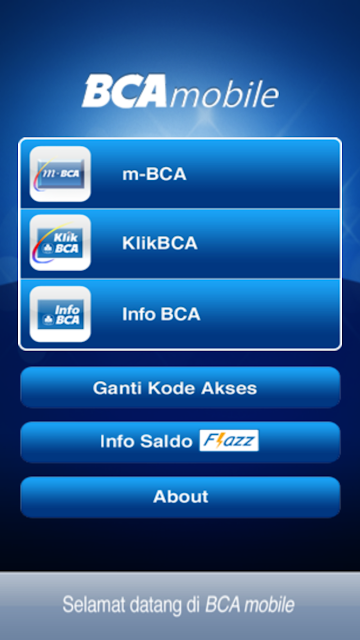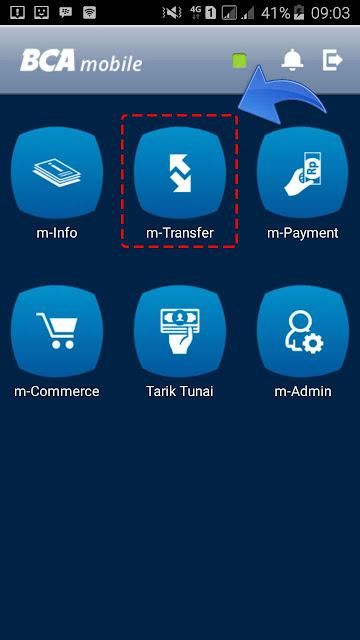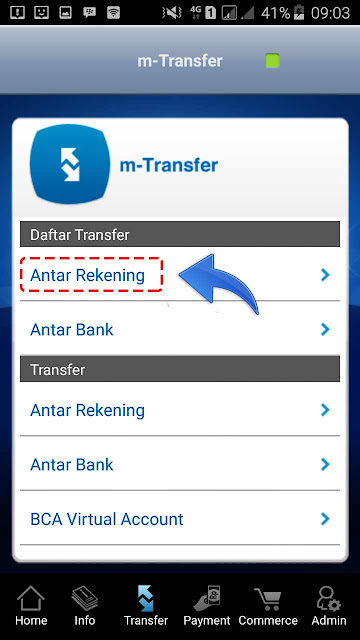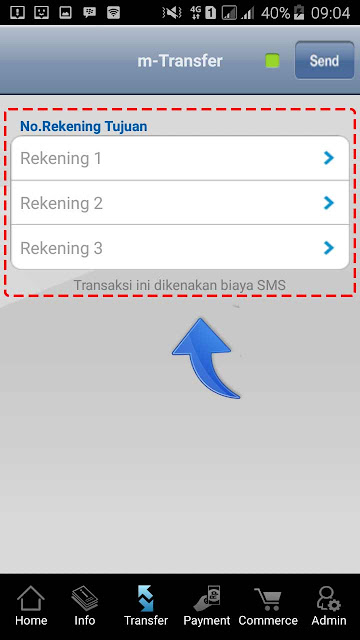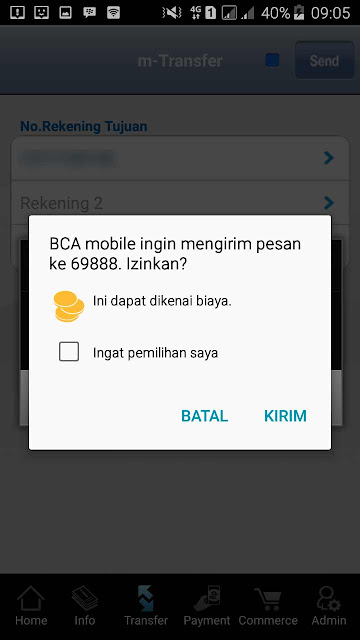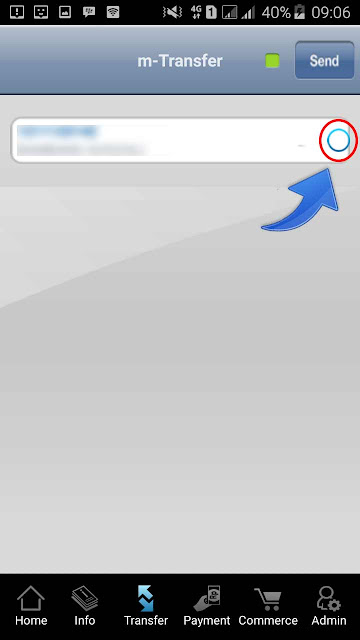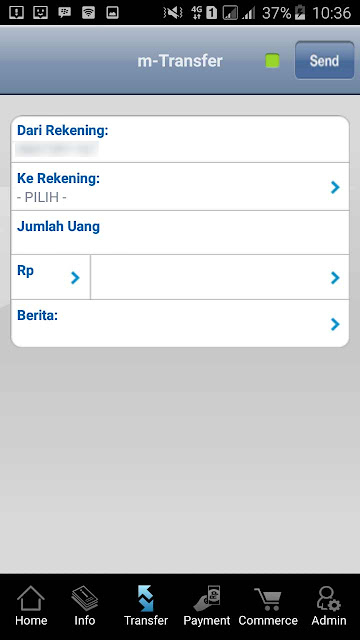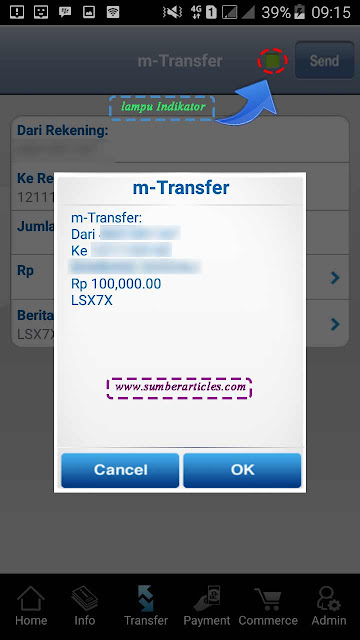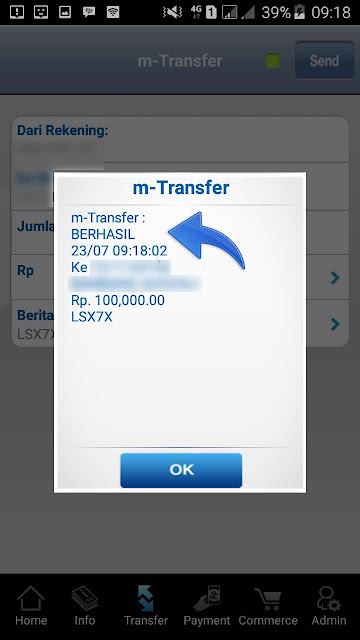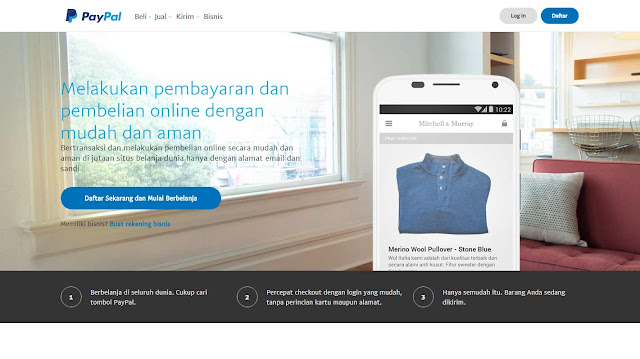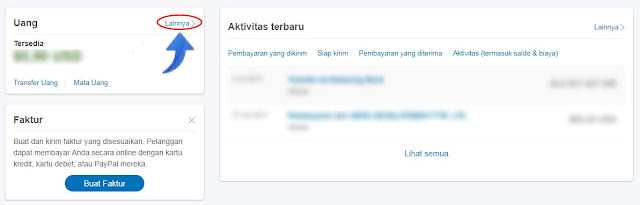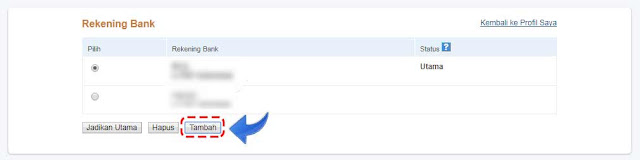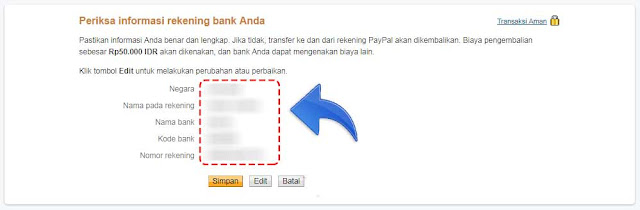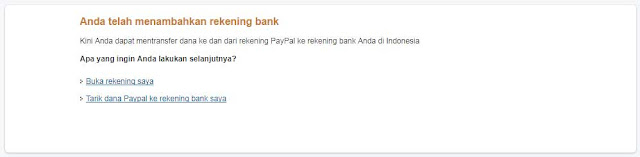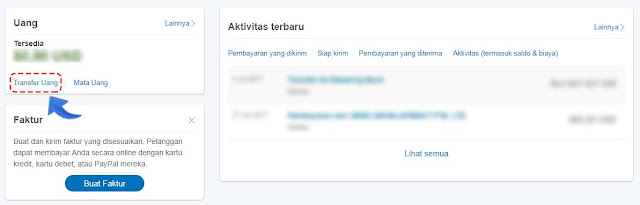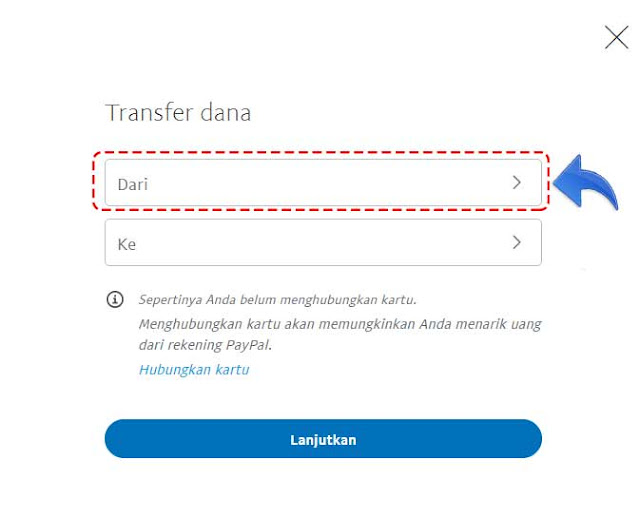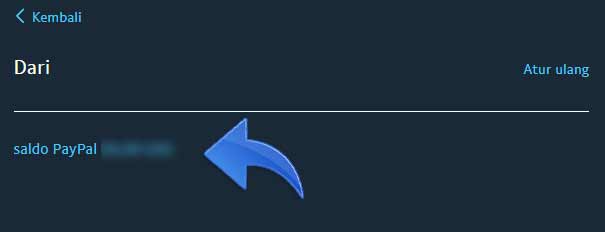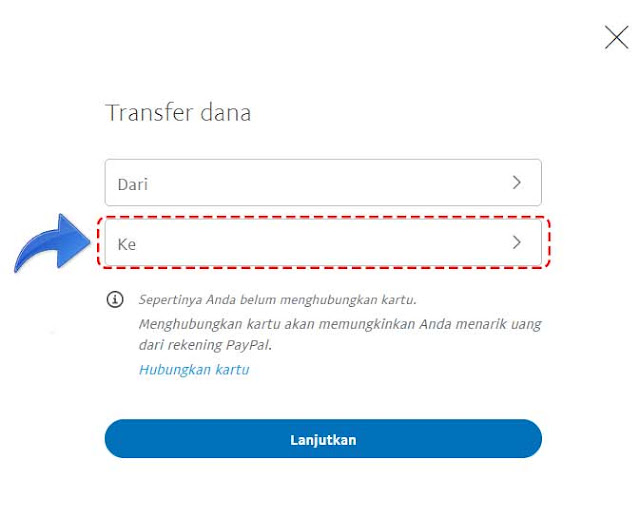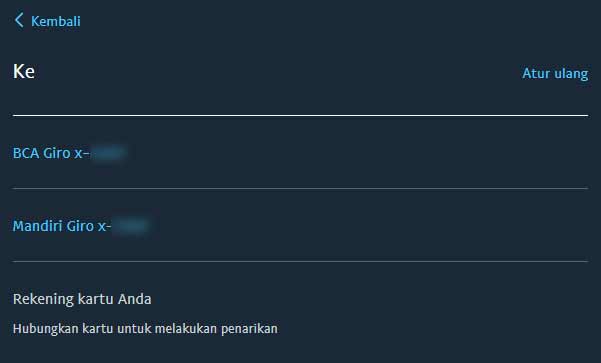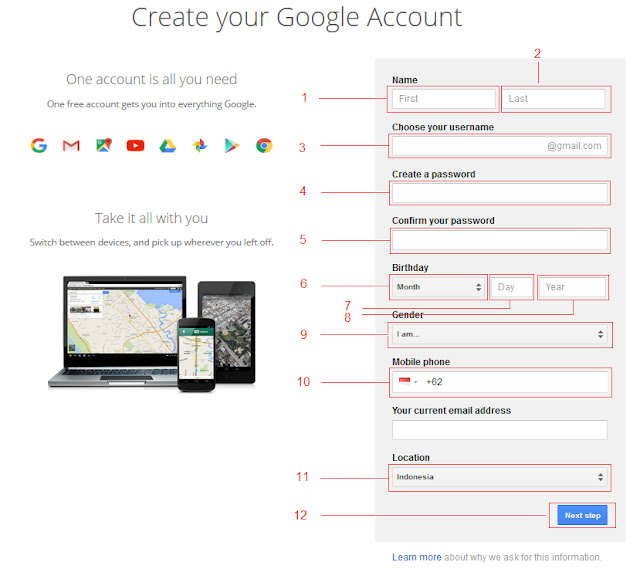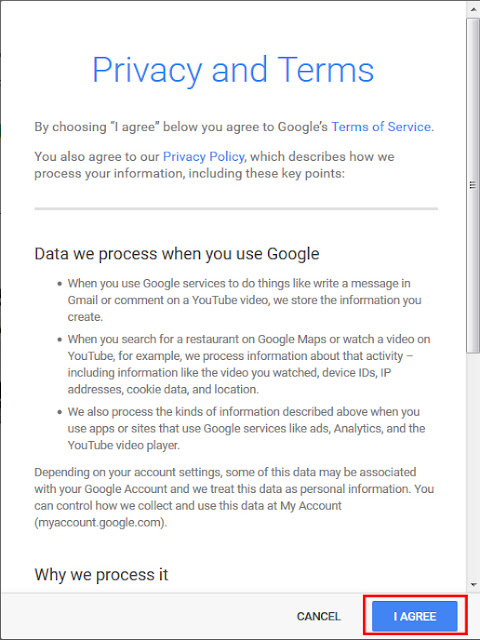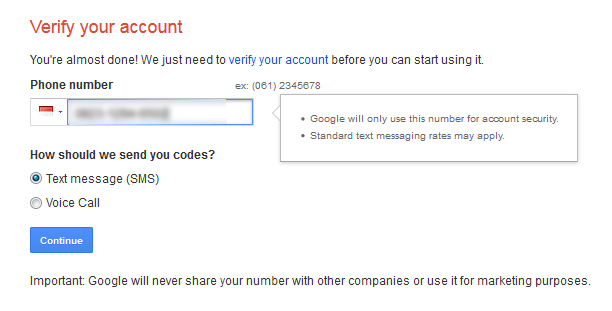Cara transfer uang dengan menggunakan aplikasi M-BCA pada smartphone – Hai sobat www.sumberarticles.com sebelum masuk ke pembahasan mari kita ulas sedikit tentang apa itu m-banking atau mobile banking, Mobile Banking adalah layanan yang di sediakan oleh pihak bank tertentu untuk melakukan transaksi melalui ponsel pintar atau hal yang sudah biasa kita sebut dengan nama smart phone, selain melakukan tranfer atar bank, mobile banking juga mempunyai fitur lain seperti cek saldo, belanja pulsa, info kurs, dan masih banyak lagi, untuk meng gunakan aplikasi mobile banking ini aplikasinya bisa sobat dapatkan di smart phone sobat, tinggal klik aplikasi play-store dan ketikan M-BCA kemudian pasang, sebelum menggunakan silahkan aktifkan terlebih dahulu m-banking sobat semua, jika belum tau cara meng aktifkannya silahkan untuk membaca artikel cara mengaktifkan mobil banking di smartphone android. http://www.sumberarticles.com/2017/07/cara-melakukan-transfer-di-m-bca-mobile-banking-rasakan-dalam-bertransaksi.html
Nah sekarang kita masuk kedalam pembahasan cara tranfer uang dengan menggunakan m-banking, tentunya dengan adanya metode transfer seperti ini kita dapat dengan mudah mentranfer uang tanpa harus pergi ke bank atau ke atm, tidak menguras banyak waktu juga, mudah dan cepat,temukanlah sensasi kemudahan dalam bertransaksi dengan menggunakan m-banking ini.
Langkah pertama sebelum kita melakukan tranfer ke rekening yang akan kita tuju, kita harus melakukan atau mendaftarkan no rekening tujuan tersebut ke dalam list tranfer kita.
Cara mendaftarkan no rekening tujuan M-BANKING
1. Silahkan login terebih dahulu ke M-BCA.
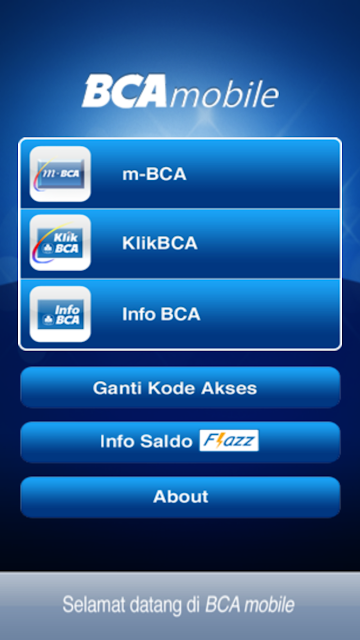 |
| Mobile Banking BCA |
2. Lang kedua silahkan klik menu m-tranfer, lihat gambar dibawah.
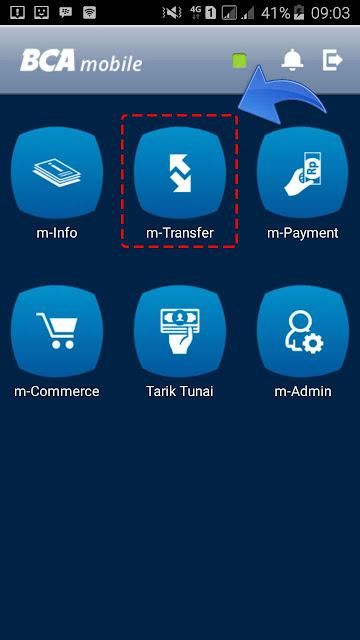 |
| Melakukan tranfer M-BCA |
3. Langkah ke tiga jika akan melakukan tranfer pertama kali ke rekening tujuan, maka rekening tersebut harus didaftarkan terlebih dahulu, jika akan melakukan tranfer antarrekening BCA, silahkan klik antar rekening, namun jika antar bank, silahkan klik antar bank, sebagai contoh saya disini akan melakukan tranfer antar rekening.
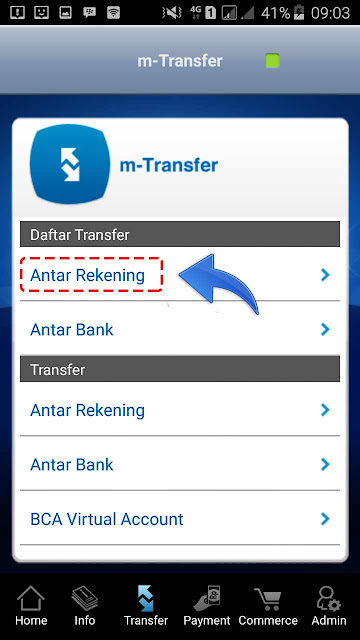 |
| Mendaftarkan rekening tujuan |
4. Setelah itu kita akan di arahkan ke jendela baru, dimana kita akan meng inputkan nomer rekening tujuan, disini kita bisa meng input 3 sekaligus no rekening jika memang diperlukan, tetapi karena proses tranfer kita saat ini hanya kepada satu rekening maka isi satu saja, jika sudah klik send,lihat gambar di bawah.
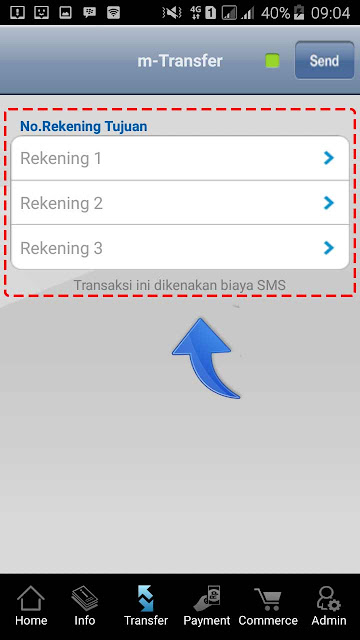 |
| Input nomer rekening tujuan |
5. Setelah nomer rekening sudah berhasil di input dan sobat sudah meng klik send, maka sobat akan di arahkan ke pada proses baru, dimana proses ini adalah proses peng inputan sandi dari M-Banking.
 |
| Masukan PIN |
6. Pada langkah selanjutnya sobat akan menerima pesan seperti berikut ini, tinggal klik kirim.
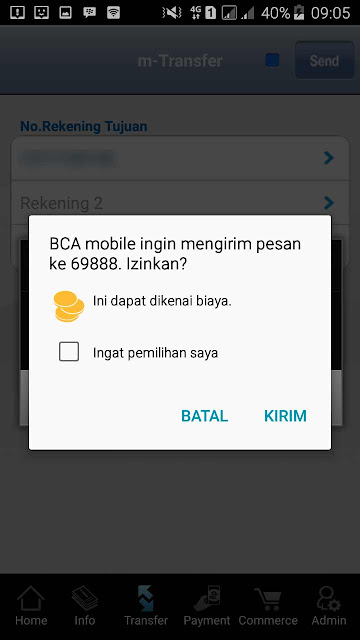 |
| Pesan dari BCA |
7. Langkah selanjutnya klik centang pada kotak bulat sebelah kiri nama dari no rekening tujuan, dan pastikan juga no rekening dan nama yang tertera sama dengan informasi dari rekening tujuan sobat sebelumnya.
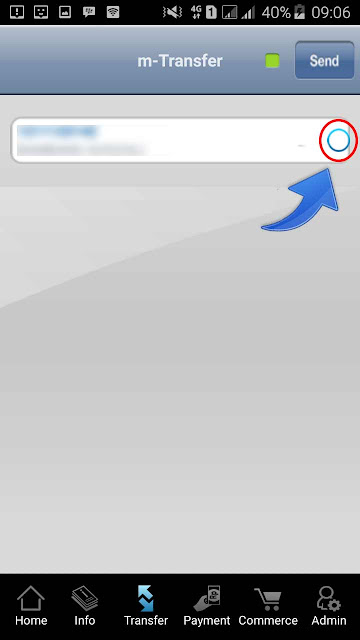 |
| Keterangan norekening tujuan |
8. Selanjutnya sobat akan menerima pesan “No rekening telah berhasil di tambahkan” seperti pesan yang ada di bawah ini.
 |
| No rekening berhasil di tambahkan |
Jika sobat sudah menerima pesan tersebut maka langkah untuk mendaftarkan no rekening sudah berhasil, dengan begitu no rekening tersebut sudah terdaftar pada list tranfer sobat, langkah selanjutnya adalah langkah untuk melakukan tranfer ke rekening tujuan tersebut, simak baik – baik tutorial ini supaya tidak terjadi hal yang tidak di inginkan.
Cara melakukan tranfer uang M-Banking
1. Silahkan sobat klik menu m-tranfer, pada sub menu yang terdapat di menu m-tranfer silahkan sobat pilih tranfer antar rekening, jika sobat akan melakukan tranfer antar bank silahkan pilih tranfer antar bank, jika kebingungan silahkan ikuti saja gambar yang sudah disediakandi bawah ini.
 |
| Cara melakukan tranfer m-banking |
2. Selanjutnya sobat akan diarahkan untuk melakukan tranfer ke rekening tujuan, disanasobat tinggal mengisikan no rekeningtujuan yang sudah kita daftarkan tadi,memasukan jumlah uang yang akan di tranfer, memasukan berita jika diperlukan, jika sobat akan mentranfer mata uang dalam jenis dollar,makasobat tinggal ganti saja Rp nya menjadi dollar, jika rupiah maka abaikan saja, jika sudah di input norekening dan jumlah uang yang akan di tranfer silahklan klik send.
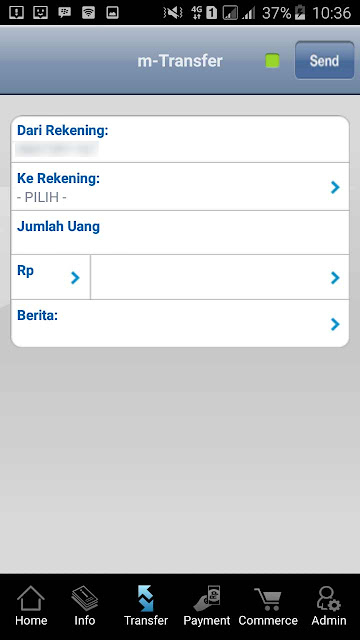 |
| Tranfer uang |
3. Selanjutnya sobat akan menerima pesan seperti gambar di bawah ini, silahkan periksa supaya tidak terjadi kesalahan, baik itu no rekening tujuan atau jumlah uang yang akan di tranfer,jikadata memang sudah sesuai silahkan klik send, perlu sobat perhatikan untuk melakukan tranfer ini tunggu sampai lampu indikator yang berwarna itu menjadi hijau kemudian klik ok, kalo masih biru sobat tidak akan bisa melakukan tranfer, jika memang lampu trus berwarna biru silahkan ulangi lagi dari awal. .
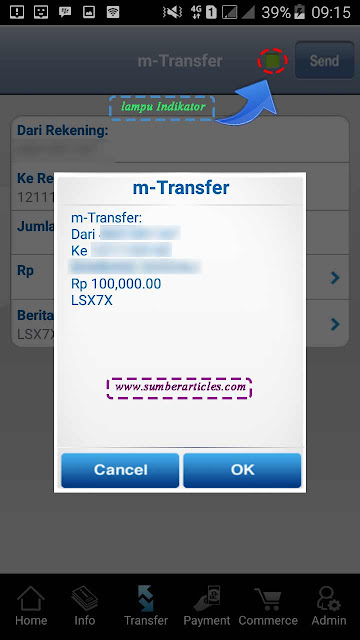 |
| Informasi tranfer uang m-banking |
4. Nah berikutini adalah jika kita sudah berhasil melakukan tranfer, sobat akan menerima pesan sebagai berikut.
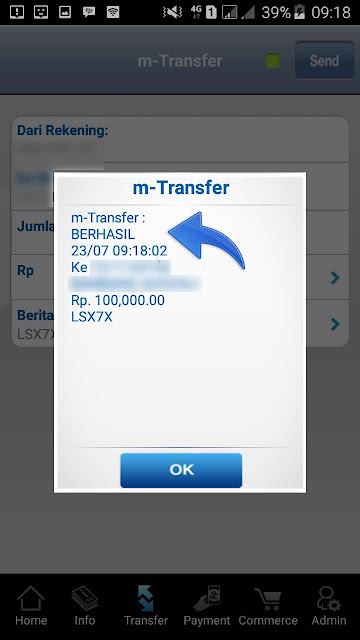 |
| Tranfer sukses |
Oke sobat semua, carauntuk mentranfer uang lewat m-banking pun sudah selesai, sebenarnya dalam prakteknya tidaklah serumit artikel yang saya tuliskan disini, namu untuk memberikan informasi yang lebih mendetail saya tuliskan informasinya disini supaya bisa dengan mudah sobat pahami, semoga artikel yang saya tulis disini bermanfaat bagi sobat semuanya.